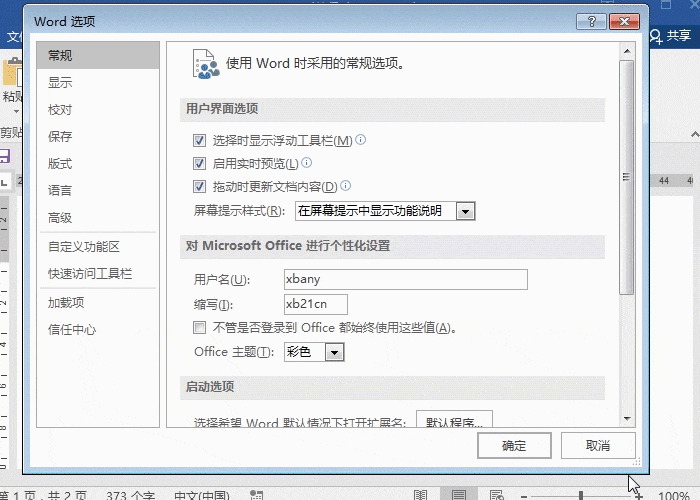Word给常用字体设置快捷键 快速给文字更换字体
2020/10/07 08:48
在使用Word办公的时候,都会使用自己喜欢的字体,可以给字体设置快捷键,就能在使用的时候通过快捷键快速的更换字体。今天小编教你设置字体快捷键的方法。
设置字体快捷键
1、首先我们要知道是在哪个地方进行设置的,进入【文件】-【选项】-【自定义功能区】-【自定义】。
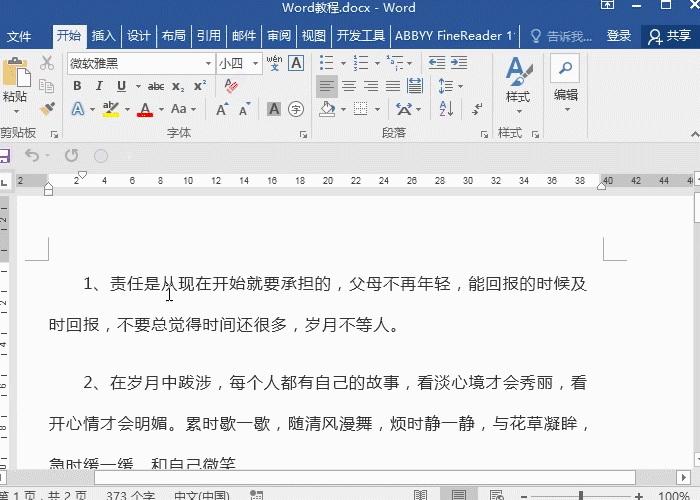
2、接着在【类别】中选择字体,在右边的众多字体中选择自己常用的一个字体即可。选择完毕后,在【请按新快捷键】的位置,按下要设置的快捷键,这边按的是【Alt+O】,系统会自动识别出来,最后点击【指定】,关闭窗口,设置完成。
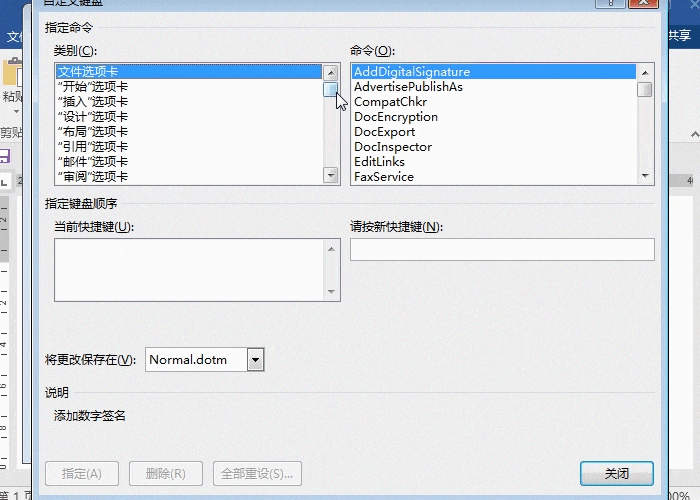
3、看下设置的效果,选中文字,点击快捷键【Alt+O】就能快速的切换字体。
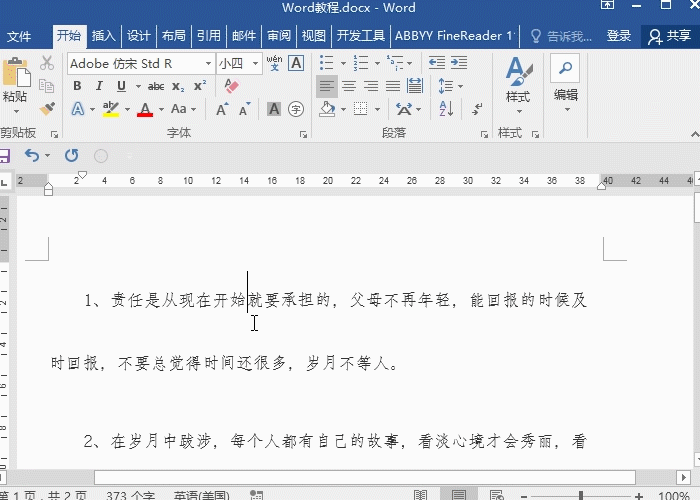
删除字体快捷键
当然,有时候不想使用该字体快捷键,要如何去删除呢?同样的方法进入【自定义功能区】,找到设置好的快捷键,点击【删除】。